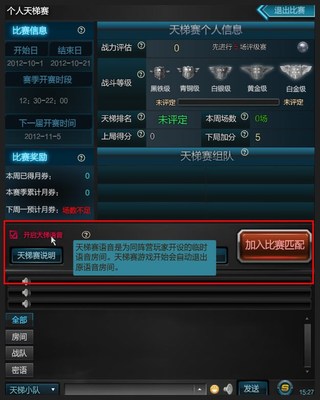?英雄联盟是一款仿Dota的对战游戏,而英雄联盟盒子,则是多玩网站开发的一款英雄联盟游戏辅助类的工具。那么,如何才能正确使用英雄联盟盒子呢?请阅读下文!
英雄联盟盒子怎么用 精——工具/原料?英雄联盟盒子
?英雄联盟
?Windows7
英雄联盟盒子怎么用 精——方法/步骤英雄联盟盒子怎么用 精 1、
打开Lol盒子的官方网站,然后选择“绿色版”或者“安装版”进行下载:
英雄联盟盒子怎么用 精 2、
?单击“直接打开”:?
英雄联盟盒子怎么用 精 3、
?单击“下一步”,按照提示进行操作,以安装英雄联盟盒子:?
英雄联盟盒子怎么用 精 4、
?程序不必安装在英雄联盟的游戏文件夹内。勾选“运行 多玩英雄联盟盒子”之后,单击“完成 ”:?
英雄联盟盒子怎么用 精_英雄联盟盒子怎么用
英雄联盟盒子怎么用 精 5、

?程序运行后会直接扫描硬盘上的文件,找到英雄联盟的安装目录之后,会如下提示。单击:“是”:
英雄联盟盒子怎么用 精 6、
?单击“关闭”,以关闭盒子的提示:?
英雄联盟盒子怎么用 精 7、
?如果没有提示英雄联盟的安装目录,需要手动设置。单击“软件设置”,然后单击最上边的“浏览”,找到英雄联盟的主文件夹后,单击“确定”:?
英雄联盟盒子怎么用 精_英雄联盟盒子怎么用
英雄联盟盒子怎么用 精 8、
?在程序的左侧是程序的主功能选项,右侧则是对应额每个主功能项相关的分项。在界面的右下角可以直接单击“启动游戏”,以启动在软件设置里面指定的Lol游戏:?
英雄联盟盒子怎么用 精 9、
?绿色版的Lol盒子安装的时候需要注意一下事项。先将程序解压缩到任意目录,然后打开解压缩后的文件夹:
英雄联盟盒子怎么用 精 10、
?右击LolBox.exe程序,选择“以管理员身份运行”:?
英雄联盟盒子怎么用 精_英雄联盟盒子怎么用
英雄联盟盒子怎么用 精 11、
?自动搜索英雄联盟游戏目录,或者单击“浏览”,找到并选择Lol游戏的安装目录后,单击“确定”:?
英雄联盟盒子怎么用 精——注意事项?如果不指定Lol游戏的安装位置,所有的操作均不起效用。
 爱华网
爱华网